2023.3.15 星期三 长沙 天气晴。实习工作时遇到一个问题,我vmware设置好了共享文件,但是Ubuntu里面无任何文件,查阅资料,有许多人遇到诸如此类的问题,资料有些不完整,故便总结出,方便其他Linux小白遇到此问题少走弯路,同时也为自己日后遗忘方便查阅,如果技术上大牛认为有问题,欢迎纠正,愿努力之人日后一日终皆有收获。
配置共享文件夹
目的是将主机windowsOS与虚拟机UbuntuOS通过共享文件夹建立文件共享通道,以便把项目文件移植到Ubuntu文件系统中去,进而利用Ubuntu交叉编译项目文件。配置流程如下:
①打开虚拟机设置,点击“选项”栏,选择共享文件夹,在“文件夹”点击添加主机共享文件夹路径,选择“文件夹共享”的“总是启动”;
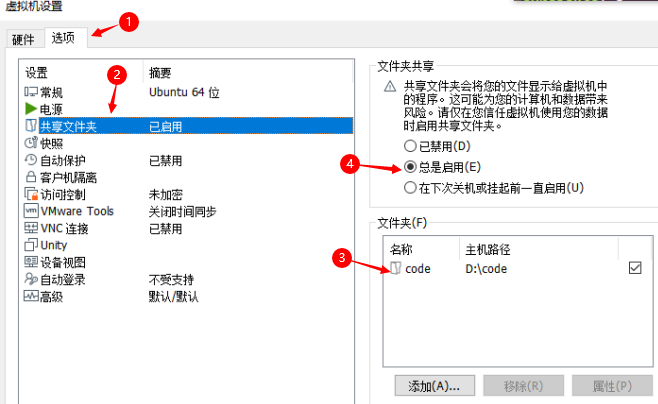
②在Ubuntu终端(任何路径都行)输入命令“sudo apt-get install open-vm-tools”,下载open-vm-tools,具有实现桌面全屏、跨平台复制等功能;
③编写脚本,每次Ubuntu重启,自动执行相应命令,共享文件总能成功使用。具体编码如下:
a.在Ubuntu终端(任何路径都行)输入命令“sudo tee /etc/rc.local <<EOF”(etc/rc.local是启动加载 文件,开机能自动启动运行里面相应的内容)
b.后终端命令行出现“>”符号,继续输入“#!/bin/sh -e”(选择shell脚本解释器,且在脚本第一行才有 效)回车
c.继续输入“sudo umount /mnt/hgfs”(删除挂载)回车
d.继续输入“sudo /usr/bin/vmhgfs-fuse .host:/ /mnt/hgfs -o nonempty -o allow_other -o uid=1000 -o gid=1000 -o umask=033”(重新挂载,uid与gid根据Ubuntu用户决定,输入命令“id”可查询。)回车
e.继续输入“sudo chmod +x /etc/rc.local”(修改权限)回车
f.继续输入“EOF”(结束)回车
④终端输入“reboot”命令重启,重启后输入命令“vmware-hgfsclient”查看共享文件夹即可。

此为我早上去上班路上所拍照片,愿大家这朝阳一般,温暖自己、照亮自己、充满希望。






















 2192
2192

 被折叠的 条评论
为什么被折叠?
被折叠的 条评论
为什么被折叠?








